Ինչպե՞ս անտեսել Excel- ում պայմանական ձևաչափման դատարկ կամ զրո բջիջները:
Ենթադրելով, որ դուք ունեք տվյալների ցուցակ զրո կամ դատարկ բջիջներով, և ցանկանում եք պայմանական ձևաչափել տվյալների այս ցանկը, բայց անտեսել դատարկ կամ զրոյական բջիջները, ի՞նչ կանեիք: Այս հոդվածում մենք ձեզ ցույց կտանք, թե ինչպես օգտագործել պայմանական ձևաչափումը `Excel- ում դատարկ կամ զրո բջիջները անտեսելով:
Excel- ում անտեսեք դատարկ բջիջները պայմանական ձևաչափմամբ
Excel- ում անտեսեք զրոյական բջիջները պայմանական ձևաչափում
Excel- ում անտեսեք դատարկ բջիջները պայմանական ձևաչափմամբ
Տվյալների ցուցակի պայմանական ձևավորման կանոններ ստեղծելուց հետո անհրաժեշտ է ավելացնել նոր կանոն ՝ ցուցակի դատարկ բջիջները անտեսելու համար:
1. Շարունակեք մնալ այնտեղ Պայմանական ձևավորման կանոնների կառավարիչ երկխոսության տուփ, ապա կտտացրեք Նոր կանոն կոճակ Տեսեք,

ՆշումԴուք կարող եք բացել այն Պայմանական ձևավորման կանոնների կառավարիչ երկխոսության տուփը ՝ կտտացնելով Պայմանական ֆորմատավորում > Կառավարել կանոնները տակ Գլխավոր էջանիշը.
2. Հետո այն հայտնվում է Ձևաչափման նոր կանոն երկխոսության տուփ: Դուք կարող եք անել որպես ստորև ներկայացված երկու մեթոդներ `պայմանական ձևաչափով դատարկ բջիջները անտեսելու համար:
Մեթոդ 1
- ա Ընտրեք Ձևաչափեք միայն բջիջները, որոնք պարունակում են է Ընտրեք կանոնի տեսակը տուփ;
- բ Ընտրեք Բլիթներ է Ձևաչափեք միայն բջիջները հետով բացվող ցուցակ;
- գ Մի ընտրեք որևէ ձևաչափ և կտտացրեք այն OK կոճակ Տեսեք,

Մեթոդ 2
- ա Մեջ Ընտրեք կանոնի տեսակը տուփ, ընտրեք Օգտագործեք բանաձև `որոշելու համար, թե որ բջիջները ձևափոխել;
- բ Պատճենեք և տեղադրեք բանաձևը = ISBLANK (A2) = UEՇՄԱՐՏՈՒԹՅՈՒՆ մեջ Ձևաչափեք արժեքները, երբ այս բանաձեւը ճիշտ է տուփ;
- Նշումայստեղ բանաձևի A2- ը ընտրված միջակայքի առաջին բջիջն է: Օրինակ, ձեր ընտրած տիրույթը B3: E12 է, բանաձևում անհրաժեշտ է A2- ը փոխել B3- ի:
- գ Սեղմիր OK կոճակը ՝ առանց որևէ ձևաչափ նշելու:

3. Ապա այն վերադառնում է դեպի Պայմանական ձևավորման կանոնների կառավարիչ երկխոսության տուփ: Անկախ նրանից, թե որ մեթոդն եք օգտագործում դատարկները անտեսելու համար, դուք պետք է ստուգեք այն Կանգնիր, եթե ճիշտ է տուփը այս երկխոսության դաշտում և այնուհետև կտտացրեք OK կոճակ Տեսեք,

Դրանից հետո ընտրված բջիջները ֆորմատավորվում են ՝ բացառությամբ բացթողումների:
Excel- ում անտեսեք զրոյական բջիջները պայմանական ձևաչափում
Եթե ունեք B2: B12 տիրույթում տվյալների ցուցակ, և ցանկանում եք ձևաչափել դրանց մեջ ամենացածր հինգ արժեքները, բայց անտեսել զրոյական բջիջները, ապա արեք հետևյալը.
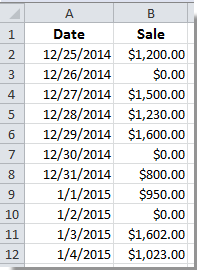
1. Ընտրեք B2: B12 տիրույթը, ապա կտտացրեք Պայմանական ֆորմատավորում > Նոր կանոն տակ Գլխավոր էջանիշը.
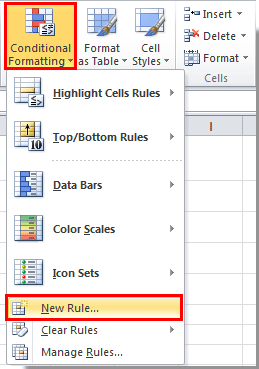
2. Մեջ Խմբագրել ձևավորման կանոնը երկխոսության տուփ, անհրաժեշտ է.
- 1): Մեջ Ընտրեք կանոնի տեսակը տուփ, ընտրեք Օգտագործեք բանաձև `որոշելու համար, թե որ բջիջները ձևափոխել;
- 2) Պատճենեք և տեղադրեք բանաձևը =AND(B2<>0,B2<=SMALL(IF(B$2:B$12<>0,$B$2:$B$12),5)) մեջ Ձևաչափեք արժեքները, երբ այս բանաձեւը ճիշտ է տուփ;
- 3) Սեղմիր Ֆորմատ բջիջների ձևաչափը սահմանելու կոճակ;
- 4) Ձևաչափը նշելուց հետո կտտացրեք այն OK կոճակ Տեսեք,

ՆշումՁեր կարիքները բավարարելու համար հարկավոր է բանաձևում փոխել բջիջների տիրույթը:
Դրանից հետո դուք կարող եք տեսնել, որ ընտրված ցուցակում ամենացածր հինգ արժեքները ձևաչափվում են անմիջապես առանց զրոյական արժեքները ձևավորելու:
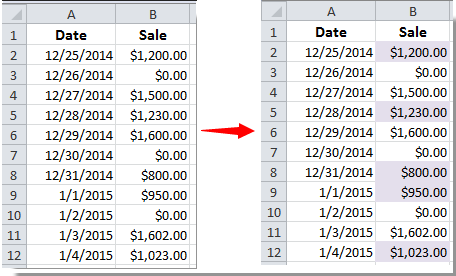
Առնչվող հոդվածներ քանակը:
- Ինչպե՞ս հեռացնել պայմանական ձևաչափումը Excel- ի դատարկ բջիջներից:
- Ինչպե՞ս հեռացնել (ժամանակավորապես թաքցնել) պայմանական ձևաչափումը Excel- ում տպելիս:
- Ինչպե՞ս պայմանական ձևաչափի Excel- ում այսօրվա ամսաթվերից պակաս / մեծ:
- Ինչպե՞ս պայմանական ձևաչափել բացասական տոկոսը կարմիրով Excel- ում:
Գրասենյակի արտադրողականության լավագույն գործիքները
Լրացրեք ձեր Excel-ի հմտությունները Kutools-ի հետ Excel-ի համար և փորձեք արդյունավետությունը, ինչպես երբեք: Kutools-ը Excel-ի համար առաջարկում է ավելի քան 300 առաջադեմ առանձնահատկություններ՝ արտադրողականությունը բարձրացնելու և ժամանակ խնայելու համար: Սեղմեք այստեղ՝ Ձեզ ամենաշատ անհրաժեշտ հատկանիշը ստանալու համար...

Office Tab- ը Tabbed ինտերֆեյսը բերում է Office, և ձեր աշխատանքը շատ ավելի դյուրին դարձրեք
- Միացնել ներդիրներով խմբագրումը և ընթերցումը Word, Excel, PowerPoint- ով, Հրատարակիչ, Access, Visio և Project:
- Բացեք և ստեղծեք բազմաթիվ փաստաթղթեր նույն պատուհանի նոր ներդիրներում, այլ ոչ թե նոր պատուհաններում:
- Բարձրացնում է ձեր արտադրողականությունը 50%-ով և նվազեցնում մկնիկի հարյուրավոր սեղմումները ձեզ համար ամեն օր:
